¿Aún eres de esos usuarios que siguen utilizando WhatsApp Web para leer y enviar mensajes desde el ordenador? Pues déjanos decirte que eso debería quedar en el pasado, y es que WhatsApp dispone de una aplicación oficial para Windows 11 que funciona mucho mejor que la versión web.
Siguiendo cada uno de los pasos que vamos a mostrarte aquí, podrás descargar, instalar y configurar WhatsApp en Windows 11 en pocos minutos. Lo único que necesitas para que no aparezcan problemas al momento de utilizar WhatsApp en tu ordenador, es actualizar Windows 11 a la última versión.
Así puedes descargar e instalar WhatsApp en Windows 11
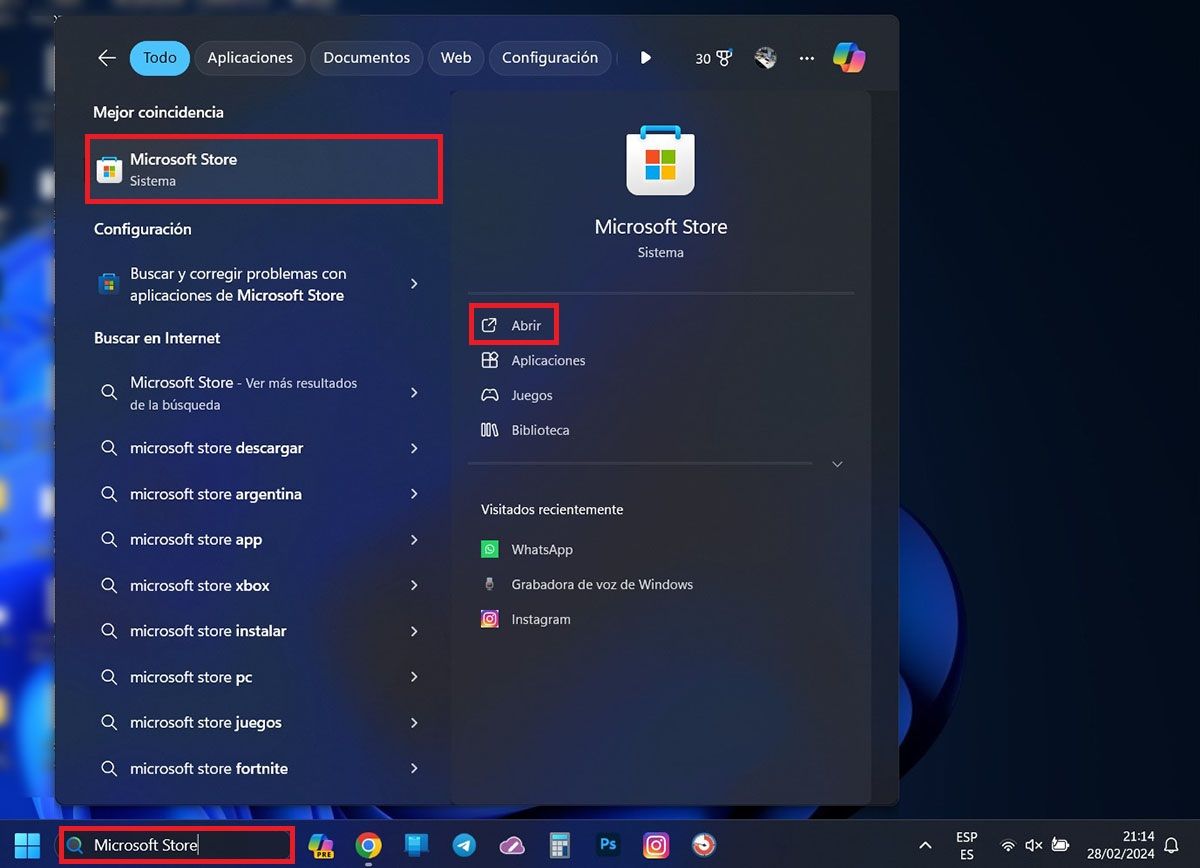
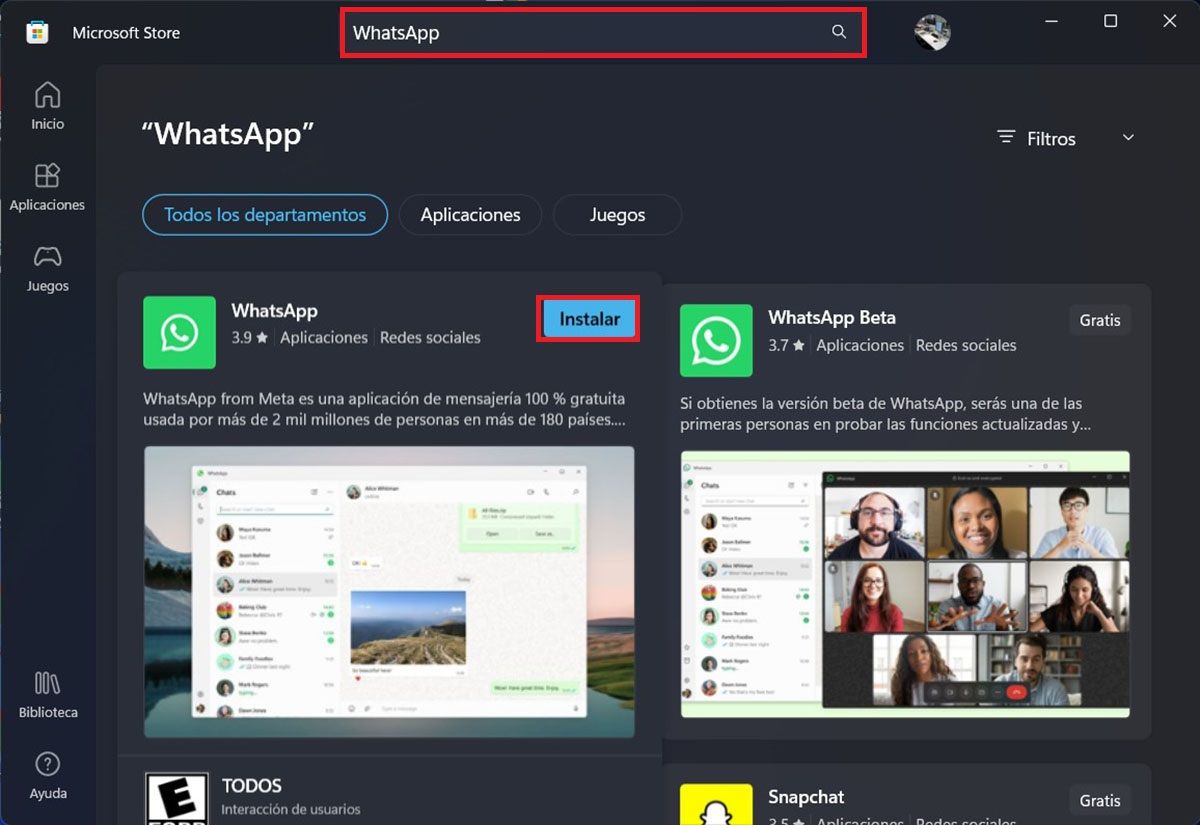
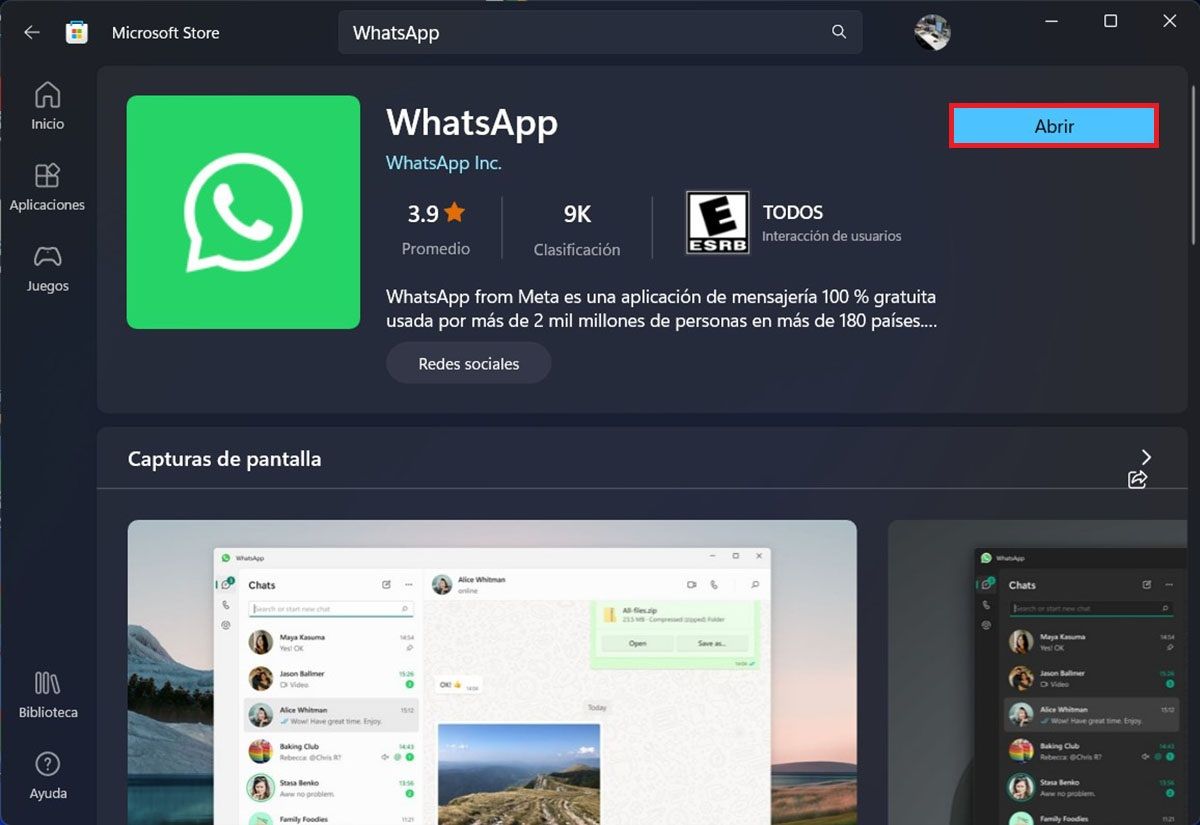
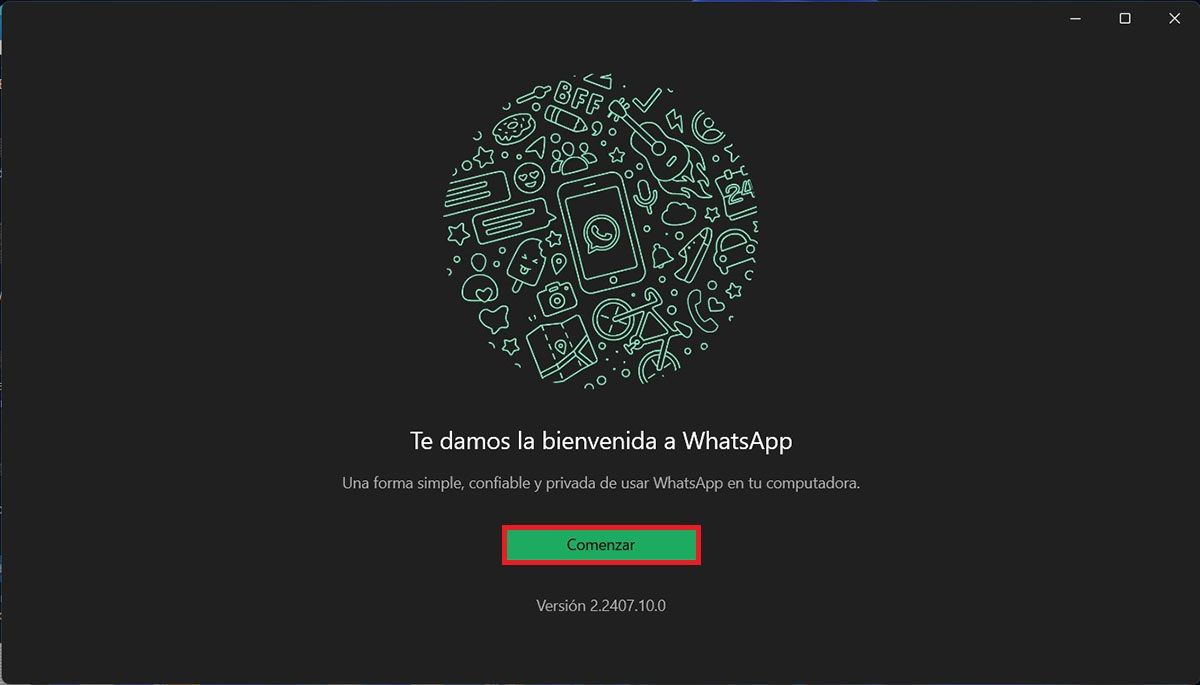
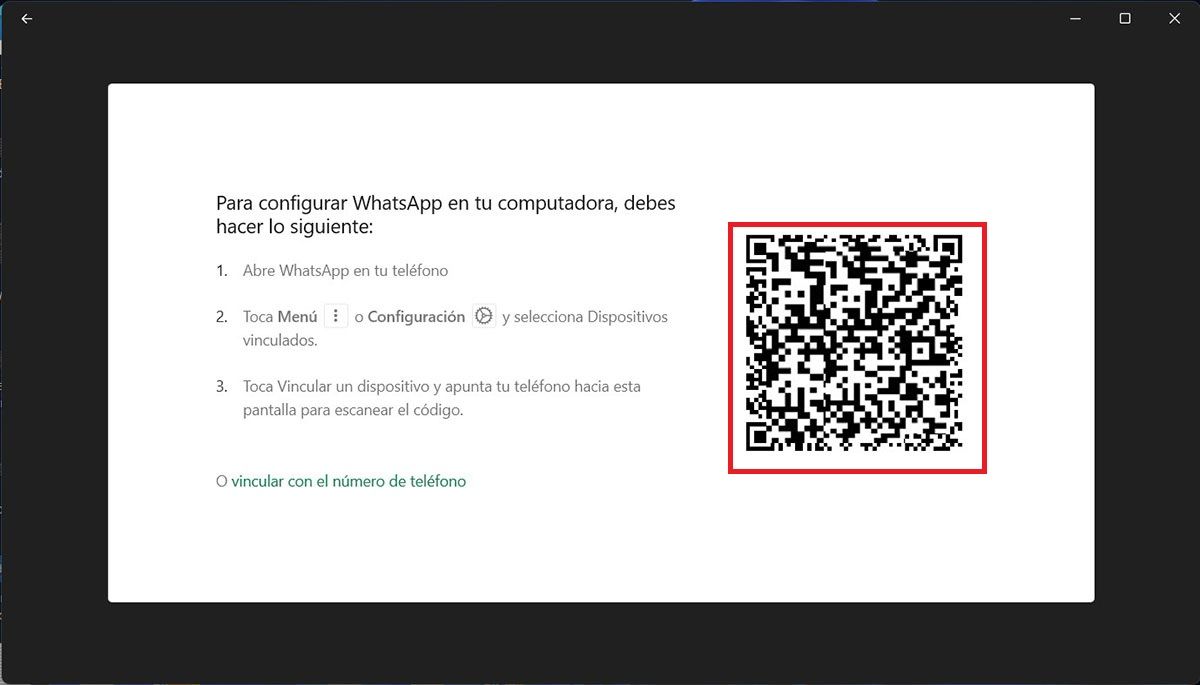
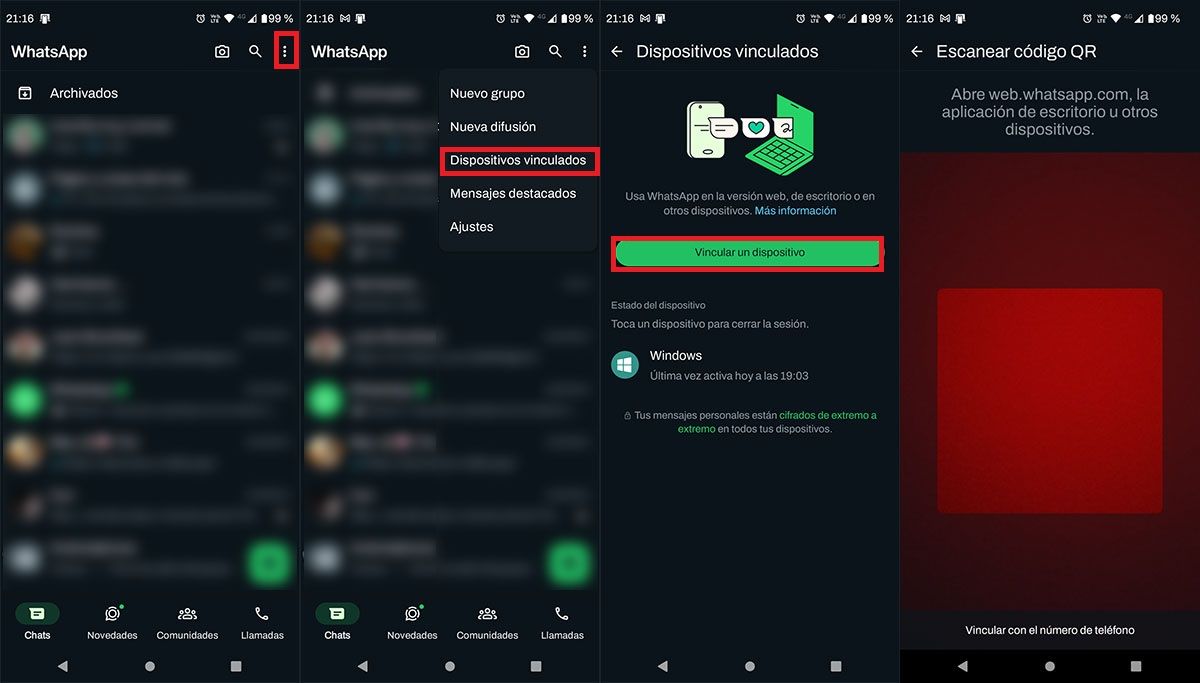
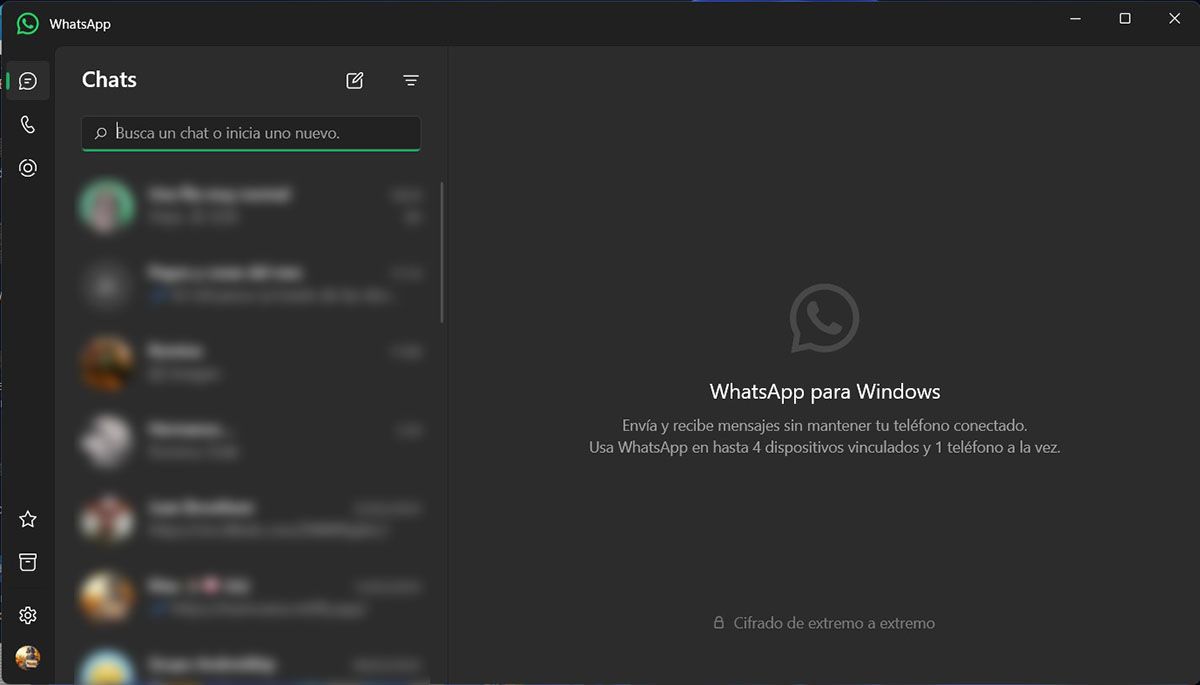
- El primer paso que tienes que realizar, es escribir las palabras “Microsoft Store” (sin las comillas) en el buscador que se ubica en la barra de tareas.
- Se desplegará un pequeño menú con varias opciones, clica en “Microsoft Store” y luego en “Abrir”.
- Escribe “WhatsApp” dentro del buscador de la tienda de Microsoft. Aparecerán varias apps, pincha en “Instalar” en la primera de ellas.
- Una vez que se haya descargado e instalado WhatsApp, podrás abrir la app de mensajería.
- Clica en “Comenzar” para configurar WhatsApp de forma correcta en Windows 11.
- Aparecerá un código QR en la pantalla de tu PC, ese es el código que tendrás que escanear con para poder usar WhatsApp con tu cuenta.
- Para escanear el código, deberás abrir la app de WhatsApp desde tu móvil, y pinchar sobre los tres pequeños puntos verticales que aparecen arriba a la derecha de la pantalla.
- Se desplegará un menú con distintas opciones, presiona sobre la que dice “Dispositivos vinculados”.
- Pincha en el botón de color verde llamado “Vincular un dispositivo”.
- Escanea el código QR con la cámara de tu teléfono.
- Si realizaste todos los pasos de forma correcta, podrás enviar y recibir mensajes de WhatsApp a través de tu ordenador.
Vale añadir que hay usuarios que no pueden aumentar la velocidad de los audios de WhatsApp en Windows 11. Este problema suele aparecer cuando la app en cuestión no está actualizada. Entrando en Microsoft Store y yendo al apartado llamado “Biblioteca”, podrás actualizar todas las aplicaciones del tirón.
